Veeam Agent for Microsoft Windows es una potente solución de backup para PCs y servidores con sistema operativo Windows. Este software ofrece dos versiones: una de pago y otra gratuita.
En este artículo nos centraremos en Veeam Agent Free, una herramienta ideal para usuarios domésticos o pequeñas empresas que desean proteger sus datos sin coste. Aprenderemos a descargar, instalar, configurar una copia de seguridad en servidor NAS y simularemos una pérdida de datos para ver como se restaura archivos eliminados.
Con esta versión gratuita podrás realizar una copia de seguridad de tu PC con Windows 10, 11 u otras versiones compatibles, guardando los datos en un disco duro externo u otra ubicación segura. Aunque tiene ciertas limitaciones respecto a la versión de pago, Veeam Backup para Windows en su edición gratuita cubre perfectamente las necesidades más comunes.
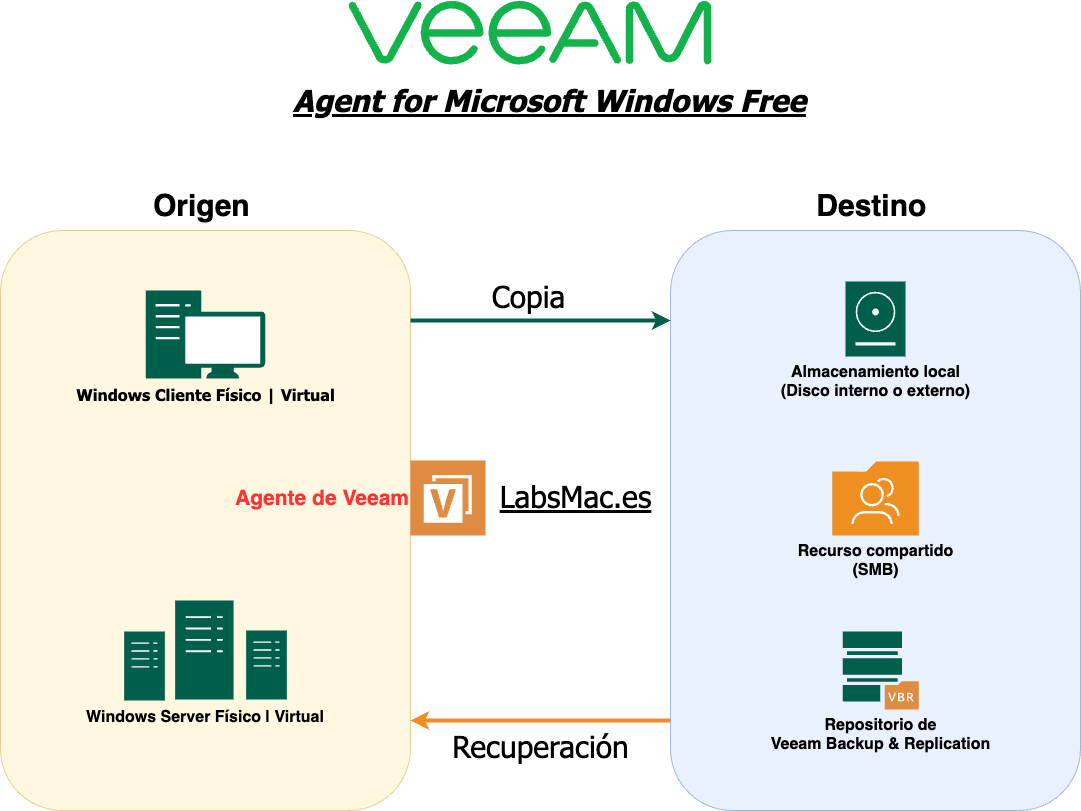
Tabla de contenidos
Características y limitaciones de Veeam Agent for Microsoft FREE
Veeam Agent for Microsoft FREE es una versión gratuita del programa Veeam Agent for Microsoft, y como tal tiene limitaciones.
- Este programa nos permite realizar copias de seguridad de PCs con Windows 7 SP1 y superiores, además de servidores a partir de Windows Server 2008 R2
- Las formas de hacer copias de seguridad son ser completas e incrementales.
- Este agente esta pensado para equipos físicos, aunque también es posible instalarlo en máquinas virtuales.
- La versión gratuita del programa permite realizar copias de seguridad en los siguientes destinos:
- Almacenamiento local, ya sea un disco interno o externo.
- Recurso compartido por SMB, es decir, podemos guardar el backup en la carpeta compartida alojado en otro servidor o NAS.
- Repositorio de Veeam Backup & Replication, este tipo de repositorio es un lugar donde se almacenan las copias de seguridad configurado con el software de Veeam Backup & Replicatión. Es una forma de centralizar las copias de seguridad de distintos origenes.
- En la versión de pago, puedes guardar copias fuera del sitio, como en almacenamiento S3 y Veeam Cloud Connect. Empresas como EasyDataHost te podrán ayudar a desbloquear esta funcionalidad con sus distintos servicios de copia en la nube.
- En la versión free, no esta disponible la funcionalidad de Application-Aware Processing
- Una limitación importante es que solo se puede tener una tarea de copia de seguridad. Esto se traduce a que no se puede tener más de una tarea de copia de seguridad, si intentemos añadir otra tarea, nos saltará un aviso.
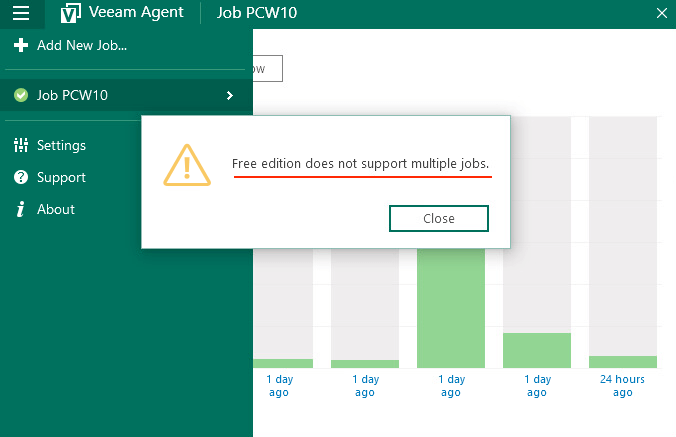
Descargar Veeam Agent para PC Windows
Para descargar el programa gratuito, nos tendremos que registrar en la página web de Veeam e irnos al apartado de: Productos > Community Edition gratuitas > Todas las herramientas gratuitas
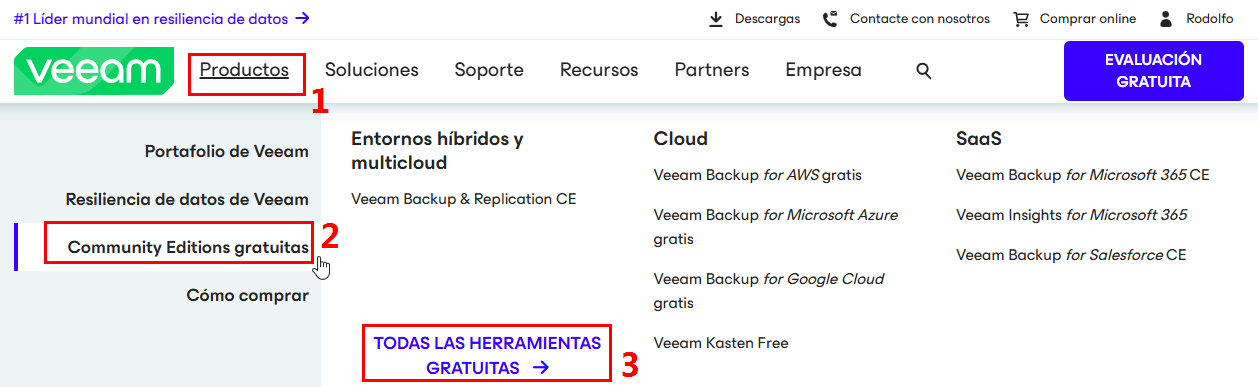
Hacemos scroll hasta llegar al apartado de Free/Community, luego buscamos Windows Agent for Microsoft Windows free y clicamos en Descargar gratis.
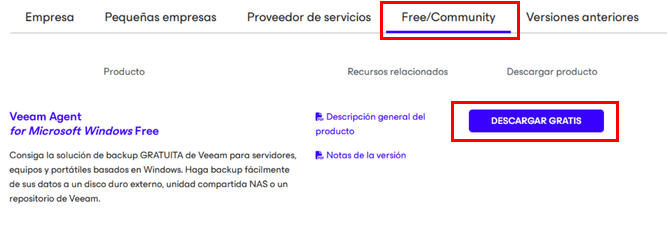
Instalar el agente de Veeam
Lanzamos el instalador EXE y realizamos la instalación, la verdad que no tiene mucho misterio, aceptar las condiciones y seguir el asistente.
Cuando finaliza la instalación, el asistente nos preguna si queremos, Veeam Recovery Media, dejamos la casilla marcada y le damos a Finish. En el siguiente apartado explicamos que es Veeam Recovery Media
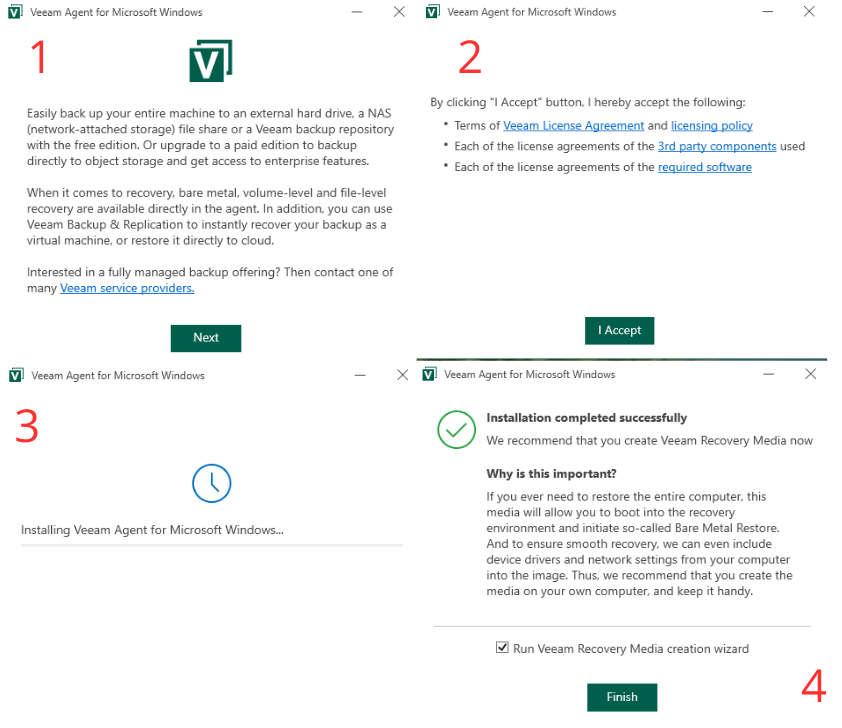
Crear Veeam Recovery Media
Veeam Agent for Microsoft Windows es una solución potente para realizar copias de seguridad completas e incrementales de tu sistema. Pero, ¿qué pasa si el sistema operativo falla o el disco duro se daña? 😱
Aquí es donde entra en acción Veeam Recovery Media. Con este sistema de recuperación, puedes restaurar Windows, programas, datos y configuraciones en su totalidad. Para ello, es fundamental contar con una copia de seguridad completa previamente creada.
Gracias a su funcionalidad Bare-Metal Restore, Veeam te permite arrancar desde un medio de recuperación (bootable) y restaurar todo tu equipo de forma rápida y sencilla.
Sabiendo esto, vamos a generar dicha imagen (ISO) desde el asistente, solo hay que seguirlo, es recomentable que esten marcadas las casillas de los drivers ya que en la imagen se inyectan los drivers (red, raid, etc) del equipo.
Imaginemos que nuestro backup esta en un NAS, pues necesitaremos los drivers de red para que ese booteable se conecte a nuestra red local y acceda a las copias alojadas en el NAS.
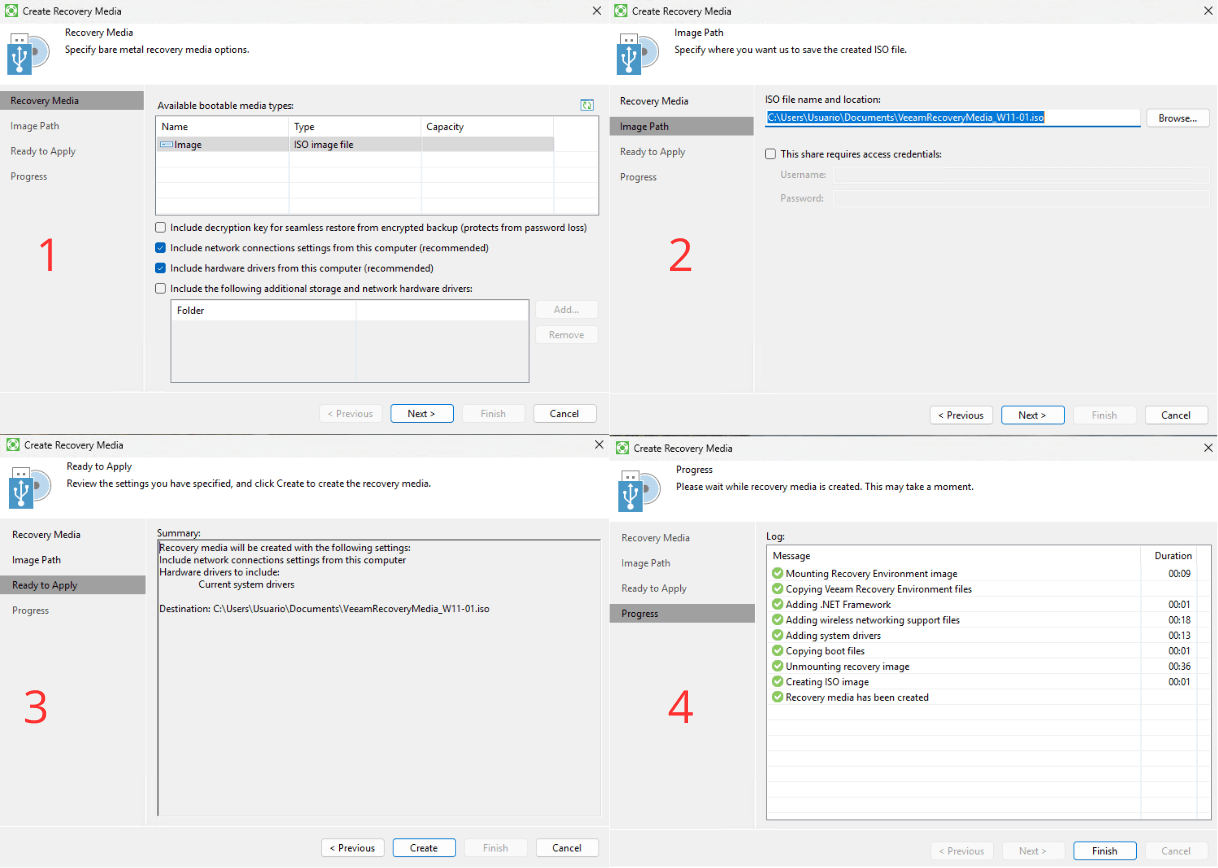
Copia de seguridad de Windows con Veeam Agent en un NAS
Una vez instalado y creada nuestra iamgen de Veeam recovery, abrimos el programa, nos pedirá si tenemos licencia, como no es el caso, le damos a que no.
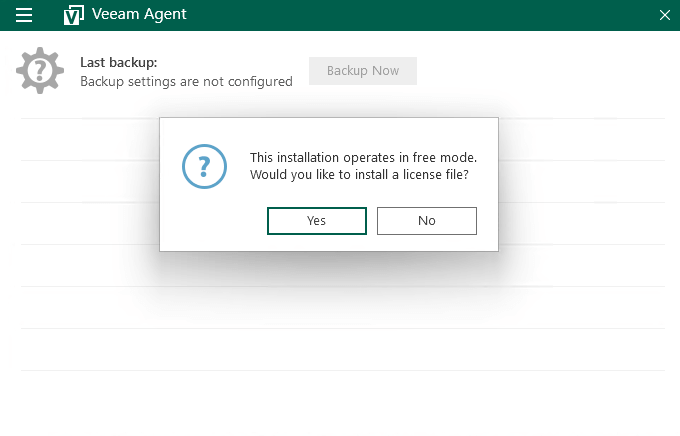
Ahora vamos al menu (boton superior izquierdo) y creamos un nuevo trabajo de copia de seguridad. Recordemos que en la versión gratuita solo podemos tener una tarea.
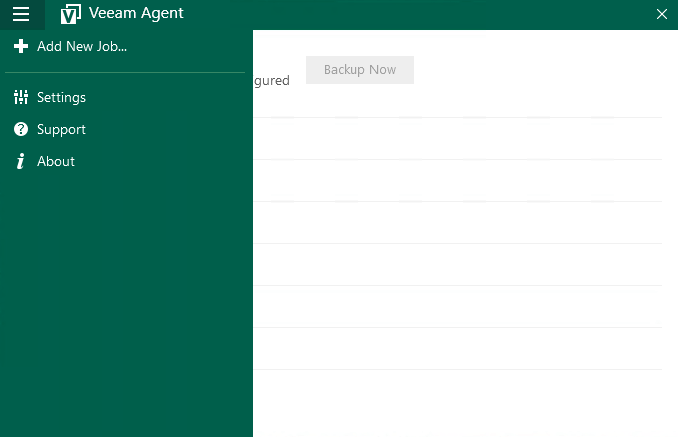
Se abre el asistente, elegimos un nombre y descripción.
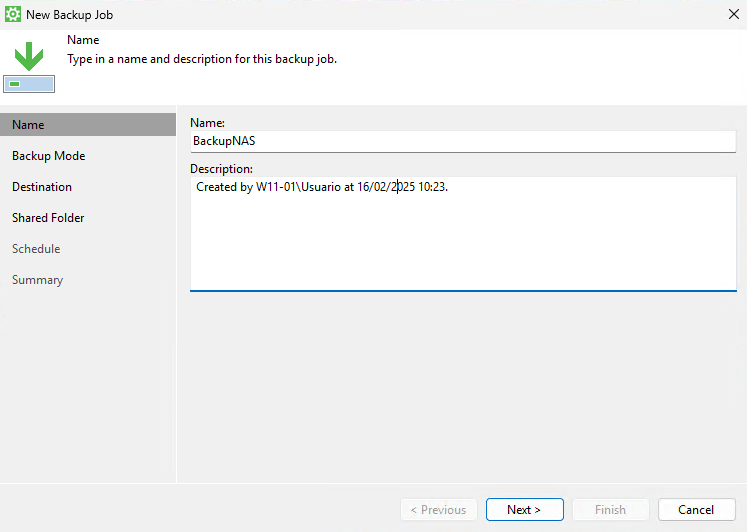
Aqui elegimos el tipo de copia, en mi caso quiero que haga copia de todo el PC
- Entire computer, hace copia del ordenador por completo, inluso tenemos opcion de que incluya en la copia discos externos.
- Volume level backup, esta opcion es interesante si solo nos interesa hacer copia de un volumen/particion en concreto.
- File level backup, esta opcion es interesante cuando queremos hacer copia de alguna o ciertas carpetas.
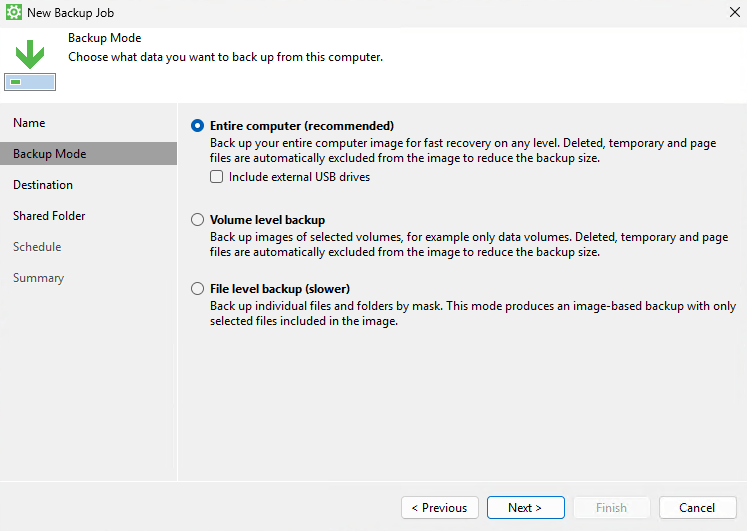
Ahora elegimos el destino de la copia, en mi caso será share folder porque alojaré la copia en un NAS Synology.
- Local storage, podemos realizar la copia en un disco interno o externo.
- Shared folder, alojar la copia en un servidor SMB
- Veeam backup repository, con esta opcion centralizamos las copias en repositorio de VBR.
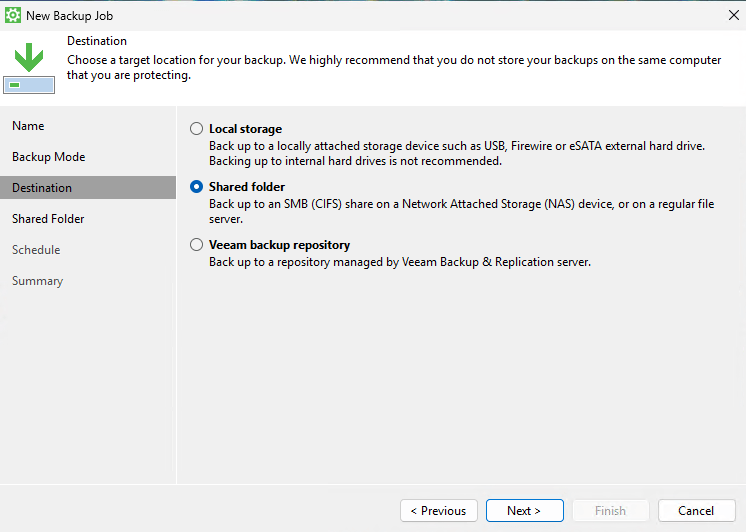
Esta pantalla cambiará en función de la opción elegida anteriormente, en mi caso al haber elegido un recurso de red, tendremos que poner la ruta UNC y las credenciales de acceso.
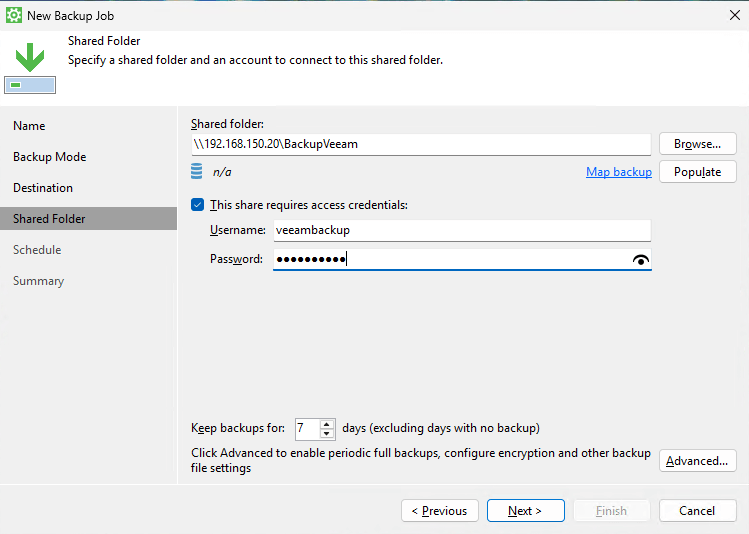
Si deseamos cifrar clicamos en Advanced, tenemos tres apartados:
Backup:
La opción «Active Full Backup» genera una copia de seguridad completa en la fecha indicada. Si no se configura, el sistema realizará una única copia completa inicial y las siguientes serán incrementales.
Los backups completos periódicos garantizan versiones funcionales y reducen el riesgo de fallos en la restauración debido a copias incrementales dañadas. Sin embargo, al tratarse de copias completas, el consumo de almacenamiento será mayor, por lo que es importante considerarlo.
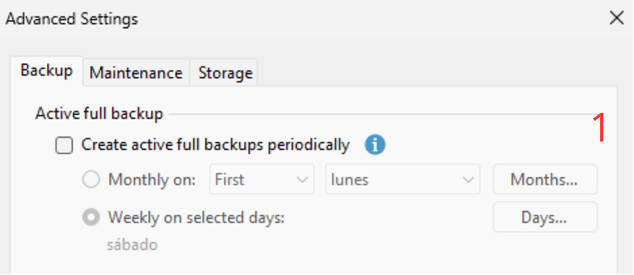
Maintenance:
Aqui podemos configurar tareas para verificar la salud de las copias de seguridad y otra opción llamada «Full backup file maintenance», esta opción básicamente.
Full Backup File Maintenance, es una función que permite reducir la fragmentación y el tamaño de los archivos de backup completos, mejorando el rendimiento y la eficiencia del almacenamiento.
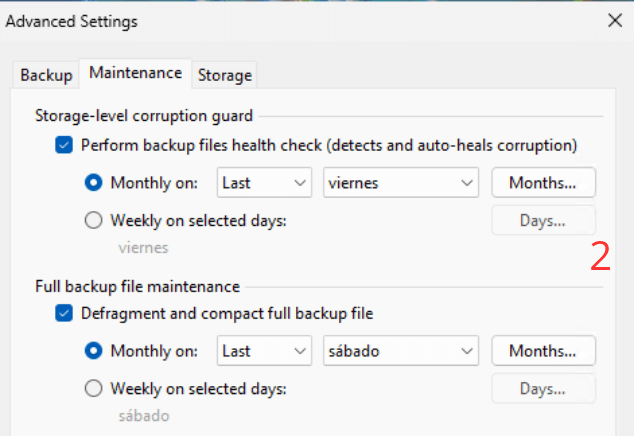
Storage:
Aquí podemos encriptar la copia de seguridad, hoy en día obligatoria sobretodo con backups que se llevan fuera del sitio (discos duros, nube, etc)
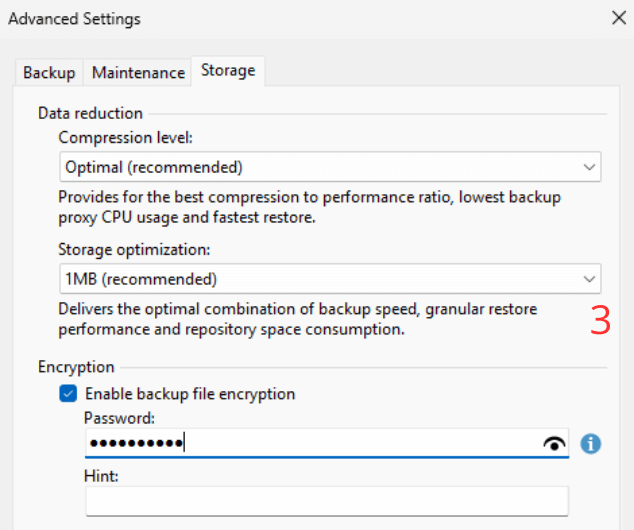
Una vez explicado los apartados avanzados, continuamos en la configuración de la copia de seguridad. En shedule o programación, establecemos la hora y día de las copias además de otras configuraciones. Estas dependerán de cada caso. Aceptamos apra terminal
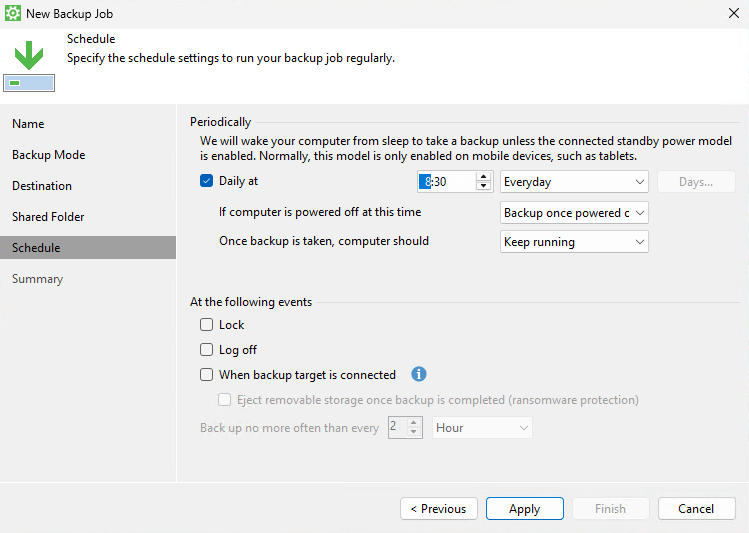
Nos muestra un resumen de la tarea de copia, y finalizamos dejando la casilla marcada para realizar una copia en el momento.
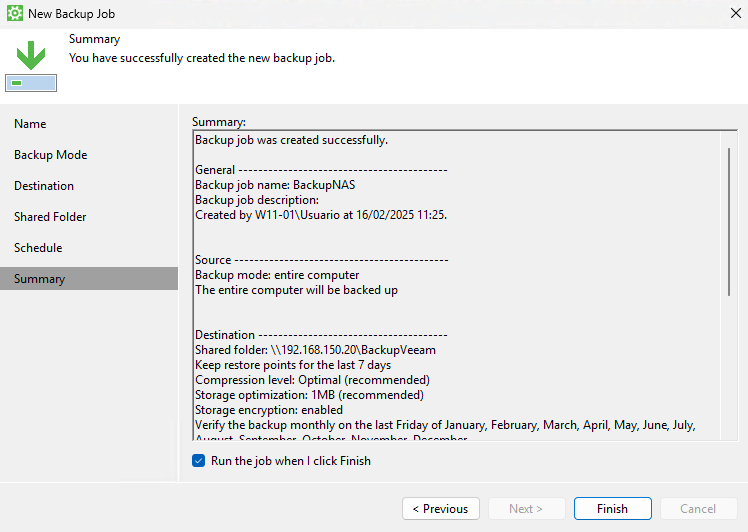
Se mostrará otra ventana en la que nos muestra el estado de la copia de seguridad
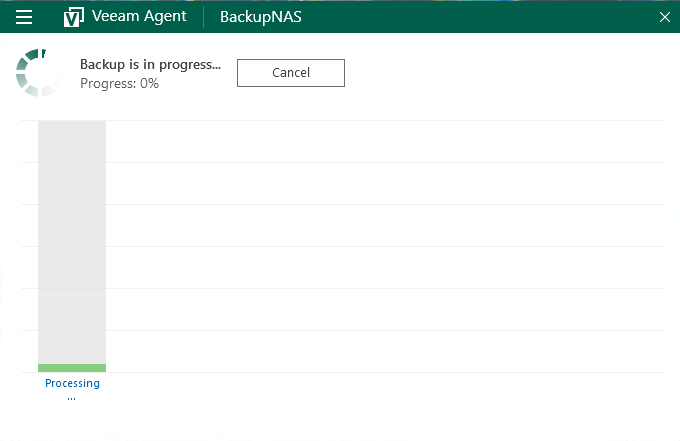
Aquí se muestra cuando la copia esta finalizada. La copia nos ocupa casi 17GB.
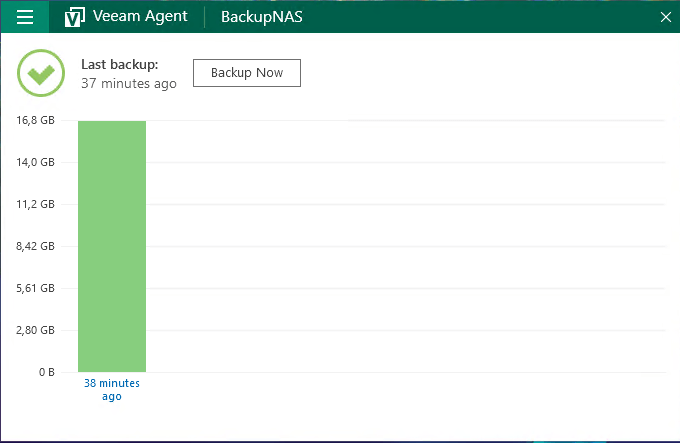
Restaurar archivos eliminados con Veeam agent de Windows
Al realizar la instalación de Veeam Agent for Microsoft Windows FREE, se instala varios programas, uno de ellos es el File Level Restore, nos ayudará a restaurar archivos del equipo.
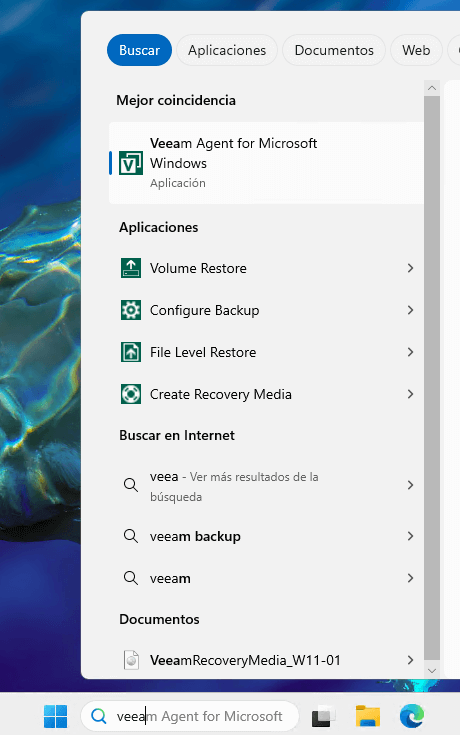
Aquí muestro una captura de cómo se vería si tuviesemos más copias, a la derecha se muestra el tipo de copia (completa/incremental), para restaurar a una fecha en concreto solamente clicamos en el punto de restauración y luego a Next.
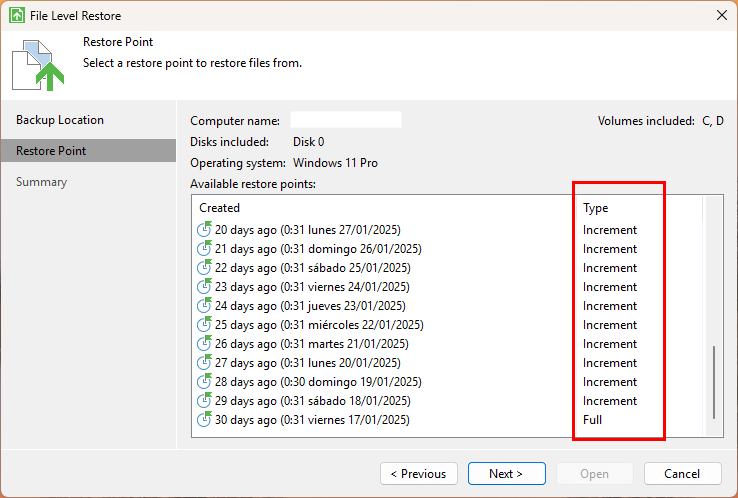
Aqui clicamos en open para abrir el asistente de recuperación
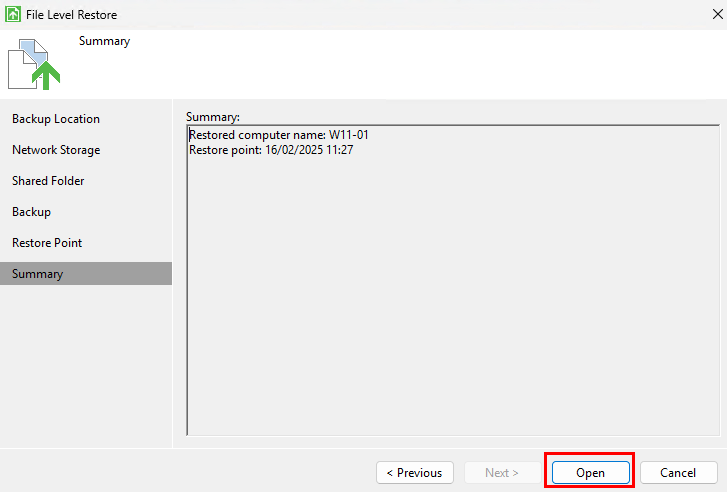
Aquí podemos navegar sobre la copia, con todos sus archivos, carpetas, etc y poder restaurar lo que queramos.
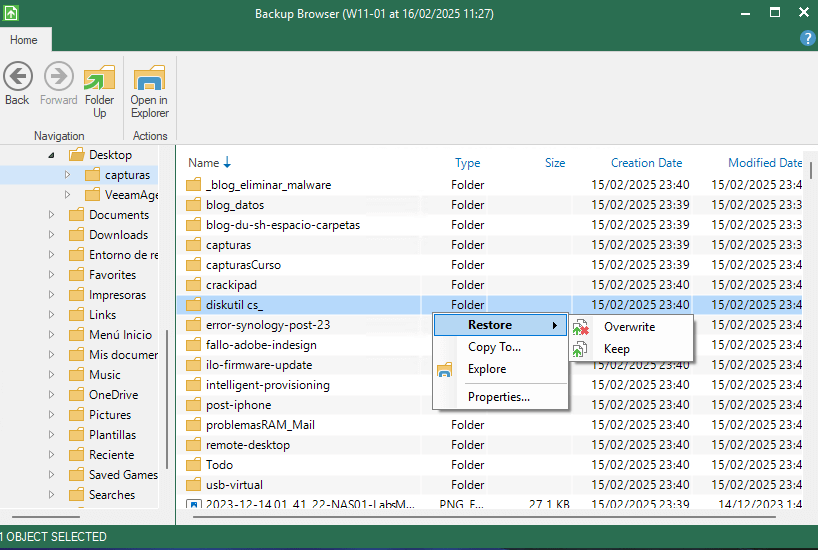
Veeam Agent Free es una excelente opción para realizar copias de seguridad en equipos con Windows 10, 11 y otras versiones de tipo servidor. Su facilidad de uso, junto con la posibilidad de guardar tus datos en discos externos, lo convierte en una herramienta ideal para proteger tu información sin necesidad de gastar dinero. Tanto si eres un usuario doméstico como si administras un pequeño entorno profesional, Veeam Backup para Windows te ofrece la tranquilidad de saber que tus archivos están seguros.
Este post ha sido patricinado por Easydatahost: https://easydatahost.com/

